휴대용 기기들은 모두 애플의 제품을 주로 사용하고 있는데요. 이때 AirPods 으로 모든 기기 간 자연스럽게 전환 되어 여러 디바이스를 사용하는데 불편함이 없습니다.
하지만 여러가지 기기를 같이 사용하다 보면 가끔 내가 원하는 기기가 아닌 다른 기기로 연결이 되어 불편한 경우가 있습니다.
아이폰에서만 에어팟을 연결되도록 유지 하고 싶은데 맥 또는 아이패드에서 자동 전환이 되는 것입니다. 이 자동 연결은 ios , iPadOS 그리고 macOS 의 블루투스 설정을 통해서 중지할 수 있습니다.
그래서 오늘은 ios , iPadOS ,macOS 그리고 Apple TV 의 블루투스 설정을 통해서 AirPods 에어팟이 기기 간 자동 전환되는 기능을 켜거나 끄는 방법에 대해서 알아 봅니다.
튜토리얼 환경 : macOS Monterey, 12.2.1, iOS 15.4.1v
해당 포스트는 충분한 테스트 및 검증 후 작성 되었지만 이것이 내용의 정확성이나 신뢰성에 대해 보증을 하는 것은 아니니 단순 하게 참고용으로 봐주시길 바랍니다.
아이폰에서 에어팟 자동 전환 끄기
마지막으로 연결 했던 기기가 아이폰인 경우 아이폰으로 만 자동 연결 되고 다른 기기는 수동으로 연결 하도록 설정 할 수 있습니다. 에어팟을 귀에 꽂은 상태로 아이폰과 에어팟이 연결되면 다음 과정을 진행합니다.
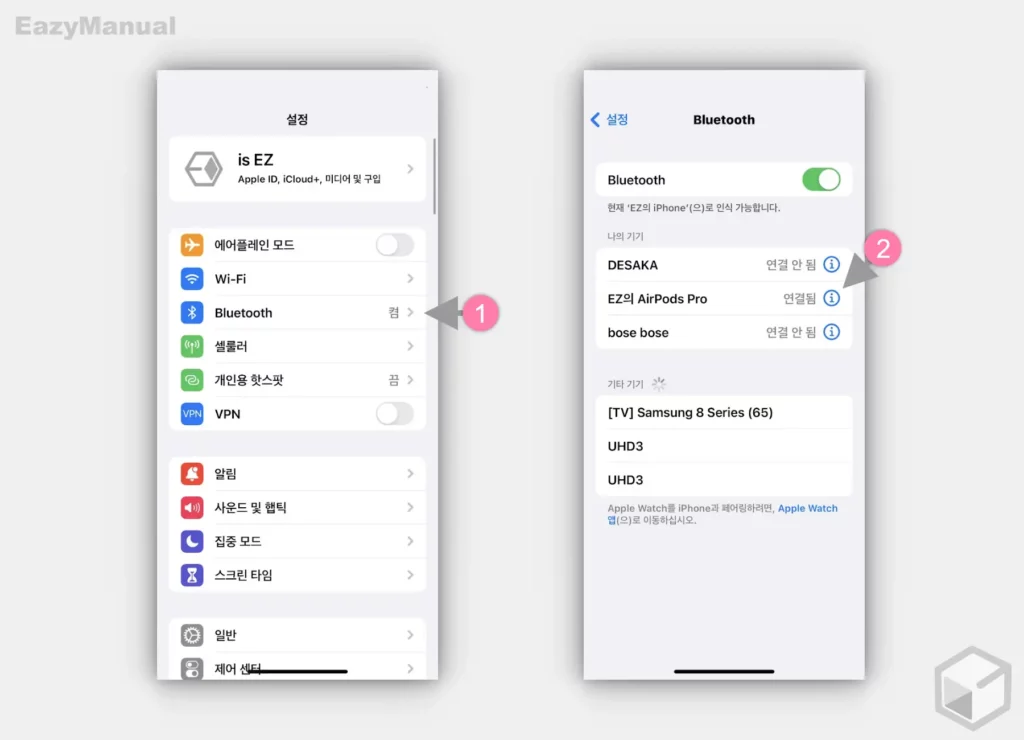
- 아이폰에서 설정 앱
 을 실행 후 Bluetooth (1) 메뉴로 이동합니다.
을 실행 후 Bluetooth (1) 메뉴로 이동합니다. - 이동 후 나의 기기 섹션에서 설정을 변경 하고자 하는 에어팟의 추가 정보
 (2) 아이콘을 탭 합니다.
(2) 아이콘을 탭 합니다.
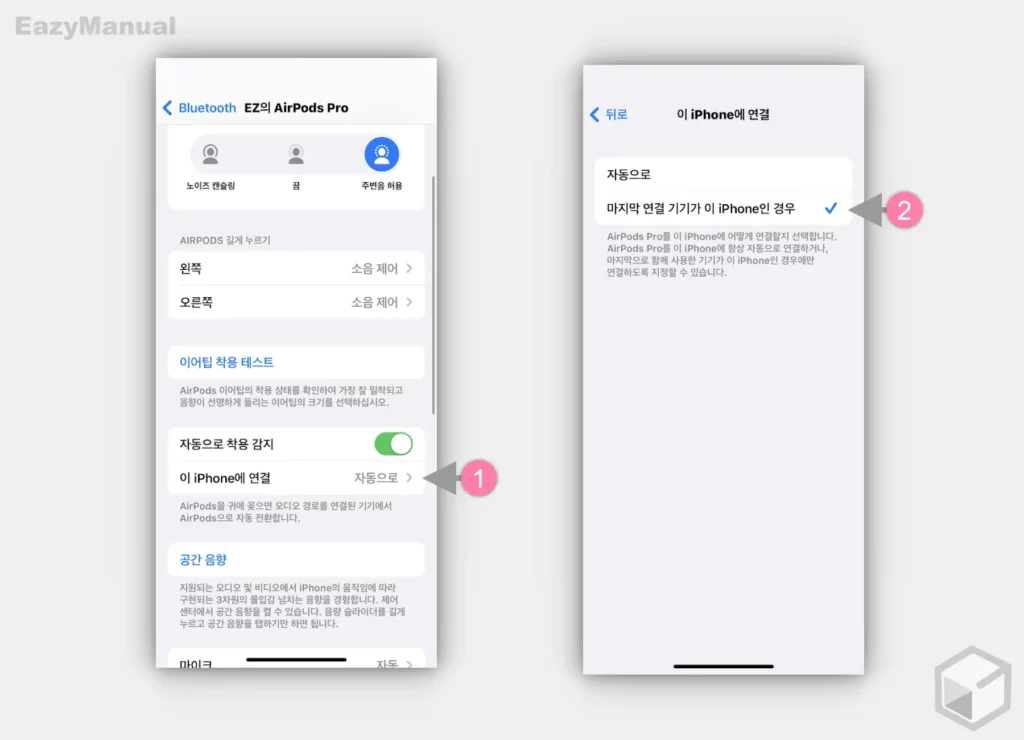
- 에어팟 설정 페이지에서 이 iPhone에 연결 (1) 탭을 터치해 진입합니다.
- 이 iPhone에 연결 에서 마지막 연결 기기가 이 iPhone인 경우 (2) 옵션에 체크 합니다. 그리고 자동 연결 문제가 개선되었는지 확인합니다.
참고: iPad 도 위 과정과 동일하게 자동 연결 설정을 변경할 수 있습니다.
맥에서 에어팟 자동 전환 끄기
마지막으로 연결 했던 기기가 맥인 경우 해당 맥으로 만 자동 연결 되고 다른 기기는 수동으로 연결 하도록 설정 할 수 있습니다.
Bluetooth 설정 이동
에어팟을 귀에 꽂은 상태로 맥과 에어팟이 연결되면 다음 과정을 진행합니다.
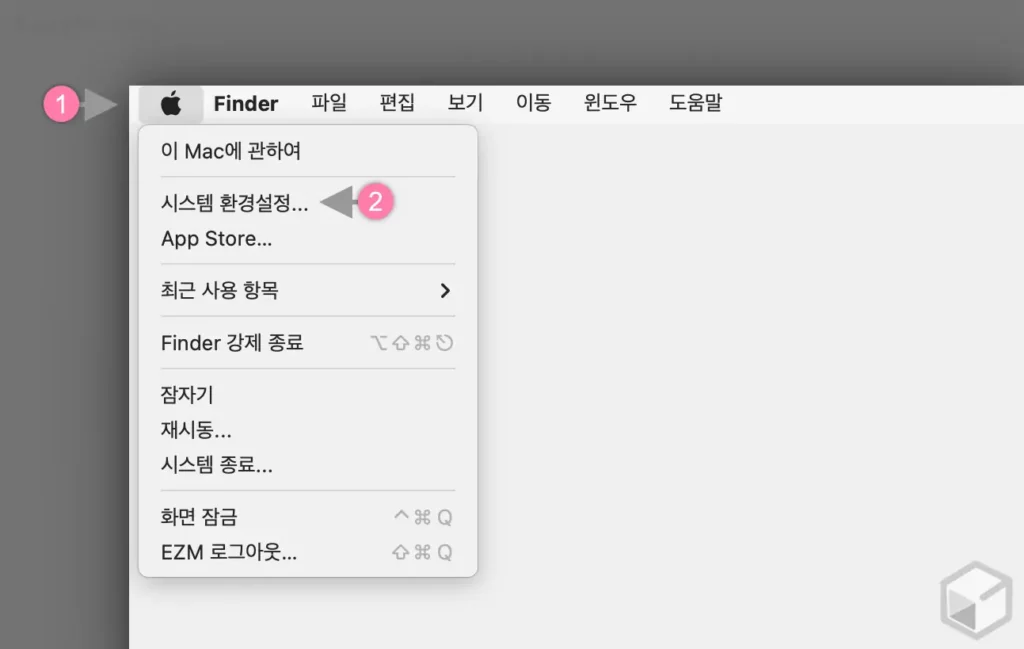
- 맥에서 상단에 위치한 애플
 (1) 버튼을 눌러 점프 메뉴를 확장합니다.
(1) 버튼을 눌러 점프 메뉴를 확장합니다. - 메뉴에서 시스템 환경설정 (2) 을 클릭합니다.
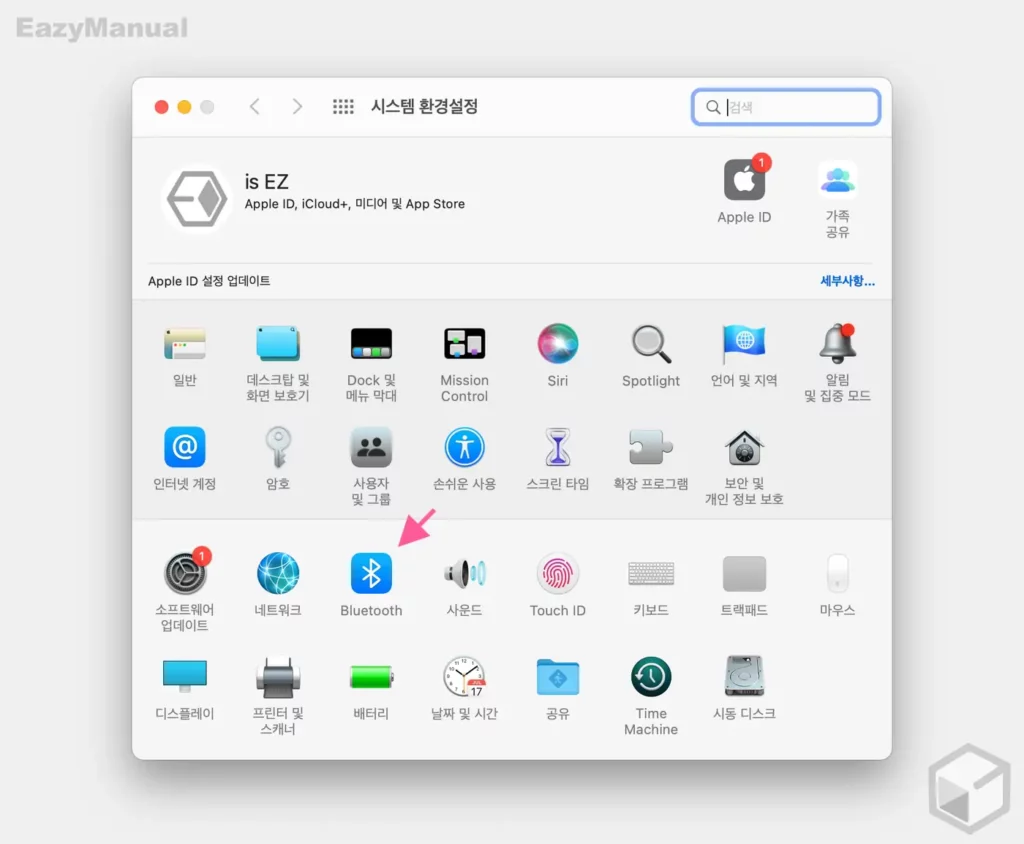
- 시스템 환경 설정 패널이 활성화 되면 Bluetooth 메뉴를 찾아 클릭합니다.
에어팟 옵션 변경
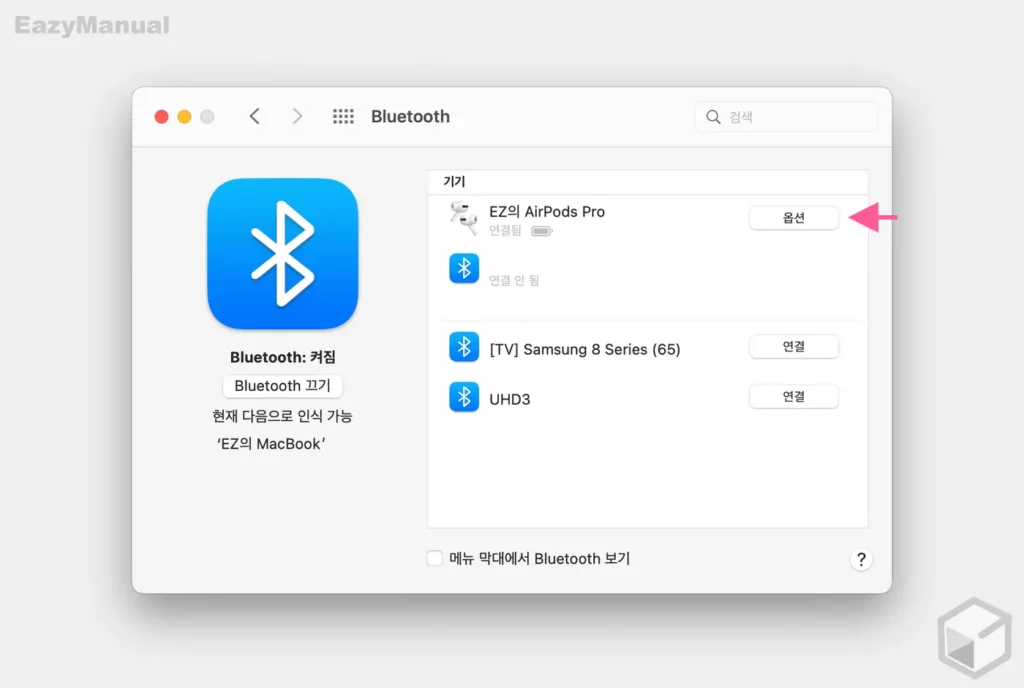
- Bluetooth 설정 패널의 기기 섹션에서 설정을 변경 하고자 하는 에어팟의 옵션 버튼을 클릭합니다.
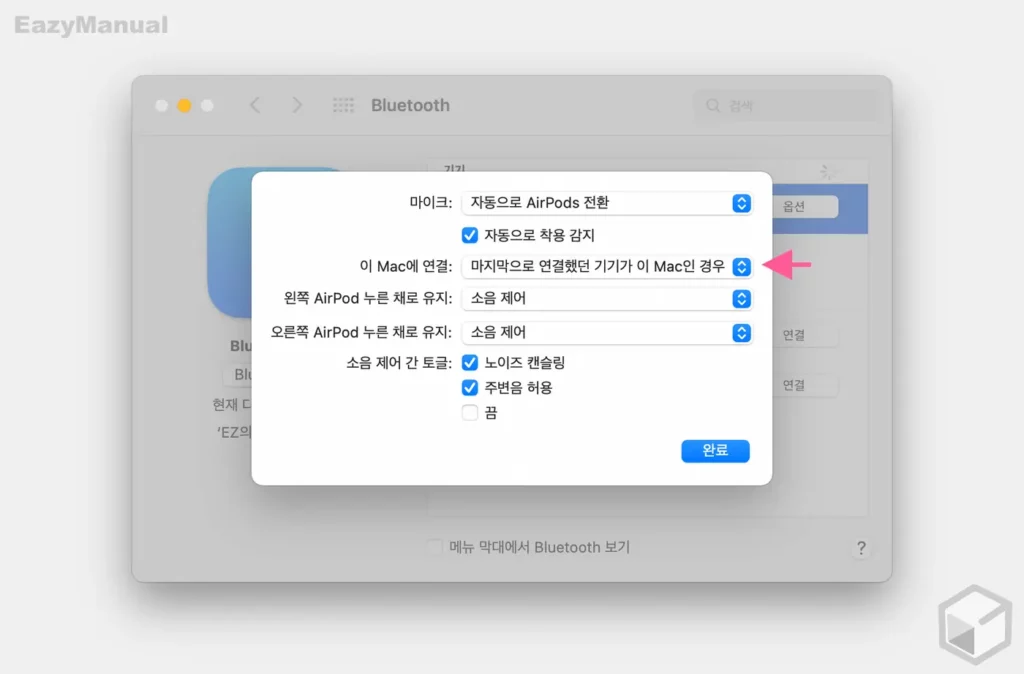
- 에어팟 옵션 창이 추가로 생성 되는 데 이곳에서 이 Mac에 연결: 의 옵션을 마지막으로 연결했던 기기가 이 Mac인 경우 로 전환 합니다. 그리고 자동 연결 문제가 개선되었는지 확인합니다.
애플 TV에서 에어팟 자동 전환 끄기
애플 TV 에서도 에어팟 자동 연결을 비활성화 할 수 있습니다. 에어팟을 귀에 꽂고 애플 TV 와 에어팟을 연결 한 상태로 다음 과정을 진행 후 자동 연결 문제가 개선되었는지 확인합니다.
- 애플 TV에서 설정 으로 이동합니다.
- 리모컨 및 기기 > Bluetooth 로 진입 후 근처에 있는 AirPods 제안 을 끕니다.
마무리
이렇게, ios , iPadOS ,macOS 그리고 Apple TV 의 블루투스 설정을 통해서 AirPods 에어팟이 기기 간 자동 전환되는 기능을 켜거나 끄는 방법에 대해 알아 보았습니다.
에어팟과 에어팟 프로 외에도 애플이 판매하는 다른 제품인 파워비츠, 파워비츠 프로, 솔로 프로 등 에서도 자동 전환이 설정 변경이 가능합니다.
필자의 경우 자동 전환 기능이 더 편해 활성화 해두고 사용을 하는데요. 만약에 반대로 이 기능이 불편한 경우 라면 위 내용을 참고 해 블루투스 설정을 통해 자동 전환 기능을 비활성화 해두고 사용 해 보시길 바랍니다.
